Installeren en instellen van Wordfence-beveiliging in WordPress
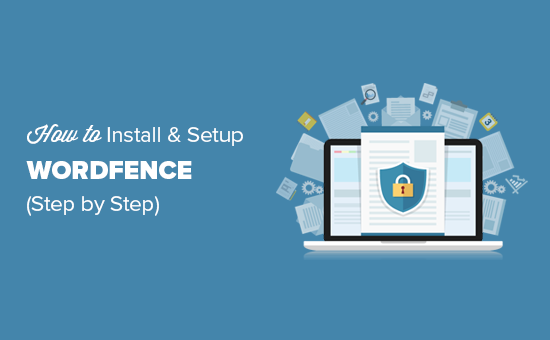
Wilt u de Wordfence-beveiligingsinvoegtoepassing op uw website installeren en instellen? Wordfence is een populaire WordPress-plug-in die u helpt de beveiliging van uw WordPress-site aan te halen en deze te beschermen tegen hackpogingen. In dit artikel laten we u zien hoe u Wordfence-beveiligingsinvoegtoepassingen in WordPress eenvoudig kunt installeren en instellen.
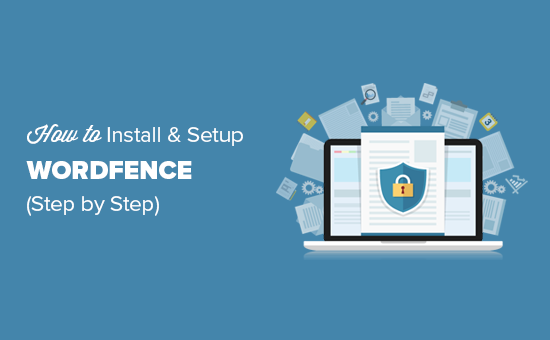
Wat is Wordfence? Hoe het uw WordPress-site beschermt?
Wordfence is een WordPress-beveiligingsplug-in die u helpt uw website te beschermen tegen beveiligingsrisico's zoals hacking, malware, DDOS en brute force-aanvallen.
Het wordt geleverd met een firewall voor een websitetoepassing, die al het verkeer naar uw website filtert en verdachte verzoeken blokkeert.
Het heeft een malwarescanner die al uw WordPress-kernbestanden, thema's, plug-ins en uploadmappen scant op wijzigingen en verdachte code. Hiermee kunt u een gehackte WordPress-site opschonen.
De standaard Wordfence-plug-in is gratis, maar deze wordt ook geleverd met een premium-versie die u toegang geeft tot geavanceerdere functies, zoals landblokkering, firewallregels die in realtime worden bijgewerkt, gepland scannen, enz..
Dat gezegd hebbende, laten we zien hoe je Wordfence installeert en eenvoudig kunt instellen voor maximale beveiliging.
Hoe installeer en installeer ik Wordfence in WordPress
Het eerste wat u hoeft te doen is de plug-in voor Wordfence-beveiliging installeren en activeren. Raadpleeg onze stapsgewijze handleiding over het installeren van een WordPress-plug-in voor meer informatie.
Na activering zal de plug-in een nieuw menu-item met de naam Wordfence toevoegen aan uw WordPress-beheerbalk. Als u hierop klikt, gaat u naar het instellingendashboard van de plug-in.

Deze pagina toont een overzicht van de beveiligingsinstellingen van de plug-in op uw website. U ziet ook beveiligingsmeldingen en statistieken zoals recente IP-blokkering, mislukte inlogpogingen, totale aanvallen geblokkeerd, enz.
De instellingen voor Wordfence zijn onderverdeeld in verschillende secties. De standaardinstellingen werken voor de meeste websites, maar u moet ze desgewenst nog bekijken en wijzigen.
Laten we beginnen door eerst een scan uit te voeren.
Uw WordPress-site scannen met behulp van Wordfence
Ga naar Wordfence »Scannen pagina en klik vervolgens op 'Start a Wordfence Scan' knop.

Wordfence zal nu beginnen met het scannen van uw WordPress-bestanden.
De scan zoekt naar wijzigingen in bestandsgroottes in de officiële WordPress core- en plug-inbestanden.
Het zal ook in de bestanden kijken om te controleren op verdachte code, backdoors, kwaadwillende URL's en bekende infectiepatronen.
Meestal hebben deze scans veel serverbronnen nodig om te worden uitgevoerd. Wordfence slaagt er uitstekend in om de scans zo efficiënt mogelijk uit te voeren. De tijd die het kost om een scan te voltooien, is afhankelijk van de hoeveelheid gegevens die u hebt en de beschikbare serverresources.
U kunt de voortgang van de scan zien in de gele vakken op de scanpagina. Het grootste deel van deze informatie zal technisch zijn. U hoeft zich echter geen zorgen te maken over de technische zaken.
Nadat de scan is voltooid, toont Wordfence de resultaten.
Het zal u op de hoogte stellen als het verdachte code, infecties, malware of corrupte bestanden op uw website heeft gevonden. Het zal ook acties aanbevelen die u kunt nemen om deze problemen op te lossen.
Gratis Wordfence-plug-in voert automatisch eenmaal per 24 uur volledige scans uit op uw WordPress-site. Met de Premium-versie van de plug-in kunt u uw eigen scanschema's instellen.
Wordfence Firewall instellen
Wordfence wordt geleverd met een firewall voor een websitetoepassing. Dit is een op PHP gebaseerde firewall op applicatieniveau.
De Wordfence-firewall biedt twee beveiligingsniveaus. Het standaardniveau dat standaard is ingeschakeld, staat de Wordfence-firewall toe om te worden uitgevoerd als een WordPress-plug-in.
Dit betekent dat de firewall wordt geladen met de rest van uw WordPress-plug-ins. Dit kan u beschermen tegen verschillende bedreigingen, maar het zal bedreigingen missen die zijn ontworpen om te activeren voordat WordPress-thema's en plug-ins worden geladen.
Het tweede beschermingsniveau wordt uitgebreide bescherming genoemd. Hiermee kan Wordfence worden uitgevoerd vóór de kern, plug-ins en thema's van WordPress. Dit biedt een veel betere bescherming tegen geavanceerdere veiligheidsbedreigingen.
Hier is hoe u de uitgebreide bescherming zou instellen.
Bezoek Wordfence »Firewall pagina en klik op de knop Firewall optimaliseren.

Wordfence voert nu enkele tests op de achtergrond uit om uw serverconfiguratie te detecteren. Als u weet dat uw serverconfiguratie verschilt van wat Wordfence heeft geselecteerd, kunt u een andere selecteren.
Klik op de knop Doorgaan.
Vervolgens vraagt Wordfence u om uw huidige .htaccess-bestand te downloaden als back-up. Klik op de knop 'Download .htaccess' en klik na het downloaden van het back-upbestand op de knop Doorgaan.
Wordfence werkt nu uw .htaccess-bestand bij, zodat het bestand vóór WordPress kan worden uitgevoerd. U wordt doorgestuurd naar de firewallpagina waar u uw beveiligingsniveau nu als 'Uitgebreide bescherming' ziet.

Je zult ook een knop 'Leermodus' opmerken. Wanneer u Wordfence voor het eerst installeert, probeert het te leren hoe u en uw gebruikers omgaan met de website om er zeker van te zijn dat het geen legitieme bezoekers blokkeert. Na een week schakelt het automatisch over naar de modus 'Ingeschakeld en beschermd'.
Suspicious Activity bewaken en blokkeren met behulp van Wordfence
Wordfence toont een zeer nuttig logboek van alle verzoeken die aan uw website zijn gedaan. Je kunt het bekijken door het te bezoeken Wordfence »Live verkeer pagina.
Hier kunt u de lijst met IP's bekijken die verschillende pagina's op uw website aanvragen.

U kunt individuele IP's en zelfs volledige netwerken op deze pagina blokkeren.
U kunt verdachte IP-adressen ook handmatig blokkeren door naar de Wordfence »Blokkeren pagina.

Geavanceerde instellingen en hulpmiddelen in Wordfence
Wordfence is een krachtige plug-in met veel handige opties. Je kan bezoeken Wordfence »Opties pagina om ze te bekijken.

Hier kunt u selectief functies in- en uitschakelen. U kunt e-mailmeldingen, scans en andere geavanceerde instellingen ook in- of uitschakelen.
Op Wordfence »Tools pagina, kunt u wachtwoordcontrole uitvoeren om ervoor te zorgen dat alle gebruikers op uw website sterke wachtwoorden gebruiken. U kunt whois-lookup uitvoeren voor verdachte IP-adressen en diagnostische informatie bekijken om problemen met de plug-in of uw WordPress-site te debuggen.
Gebruikers van een premiumversie kunnen ook een tweefactorenlogin instellen om de inlogbeveiliging op hun websites te verbeteren.
Wordfence vs Sucuri - Welke is beter?
Nu zullen sommigen van jullie waarschijnlijk denken hoe Wordfence opstapelt tegen Sucuri?
Sucuri is een andere populaire website-beveiligingssuite die wordt geleverd met een firewall voor een website-applicatie, malwarescanner en verwijdering.
Bij WPBeginner gebruiken we Sucuri. Bekijk onze Sucuri-recensie om te zien hoe dit ons hielp om meer dan 450.000 WordPress-aanvallen binnen drie maanden te blokkeren.
Zowel Wordfence als Sucuri zijn geweldige keuzes om uw WordPress-beveiliging te verbeteren. We zijn echter van mening dat Sucuri een aantal functies heeft die het een lichte voorsprong geven op Wordfence.
Een daarvan is de firewall voor de website-applicatie. Wordfence WAF is een firewall op applicatieniveau, wat betekent dat het wordt geïnitieerd op uw server.
Aan de andere kant is de firewall van Sucuri-website een firewall op DNS-niveau. Dit betekent dat al het verkeer naar uw website naar hun cloudproxy gaat voordat u uw website bereikt. Dit helpt Sucuri om DDOS-aanvallen efficiënter te blokkeren en vermindert ook de serverbelasting op uw website.
We hopen dat dit artikel je heeft geholpen bij het leren installeren en correct instellen van Wordfence op je website. Raadpleeg voor meer beveiligingstips onze ultieme WordPress beveiligingsgids voor beginners.
Als je dit artikel leuk vond, meld je dan aan voor onze YouTube-video-tutorials over WordPress. U kunt ons ook vinden op Twitter en Facebook.


